win7电脑提示进程干扰无法关机 win7系统强制关机教程
更新时间:2023-03-30 07:59:13作者:huige
有没有小伙伴在使用win7系统时,因为电脑中的应用程序冲突而无法正常关闭系统?很多小伙伴在这种情况下选择按下电源键强制关机,但是很容易造成系统数据的丢失和电脑的丢失,所以今天边肖给大家带来了win7系统无法正常关机的解决方案。接下来,让我们和边肖一起去了解一下具体的操作步骤。
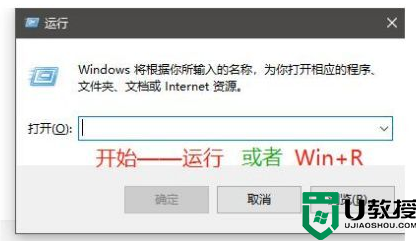
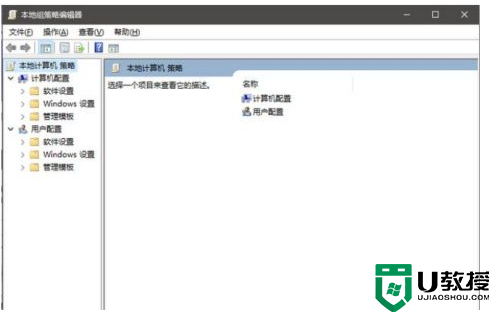
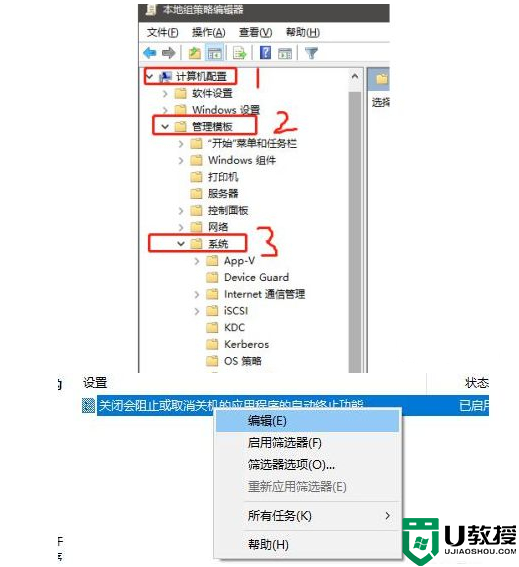
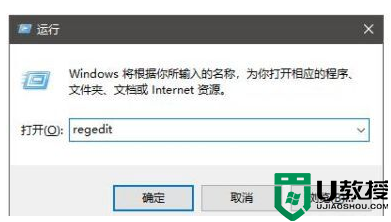
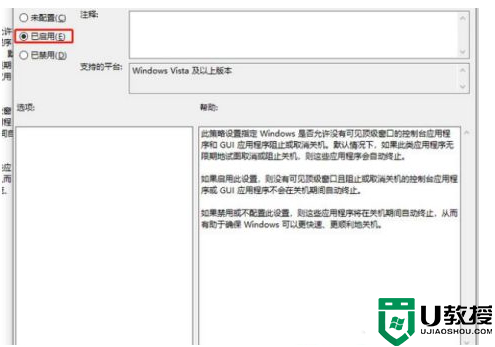
具体操作步骤如下:
1.首先,我们单击任务栏中的开始选项,然后启动“运行”程序。或者按键盘组合键“win”+“r”调出“运行”窗口对话框;
2.然后在运行对话框中输入“gpedit.msc”点击“确定”打开“本地组策略编辑器”;
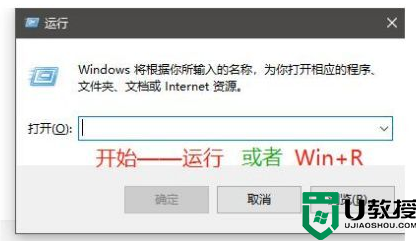
3.在本地组策略编辑器中,我们可以依次展开计算机配置-管理模板-系统-关机选项;
4.然后右键单击“关闭将阻止或取消关机的应用程序的自动终止功能”,选择第一个“编辑”选项;
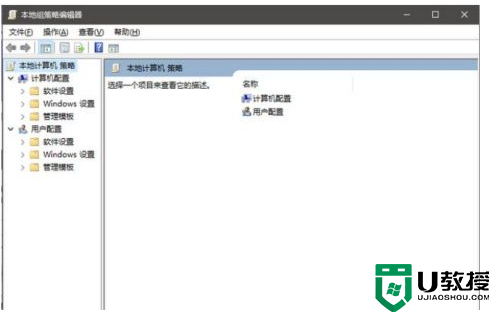
5.在弹出的界面中选择“启用”,然后依次选择“应用”和“确定”。在这里设置关机不需要手动选择“强制关机”,但是会有一个倒计时结束这个过程。如果窗口太多,会比较费时;
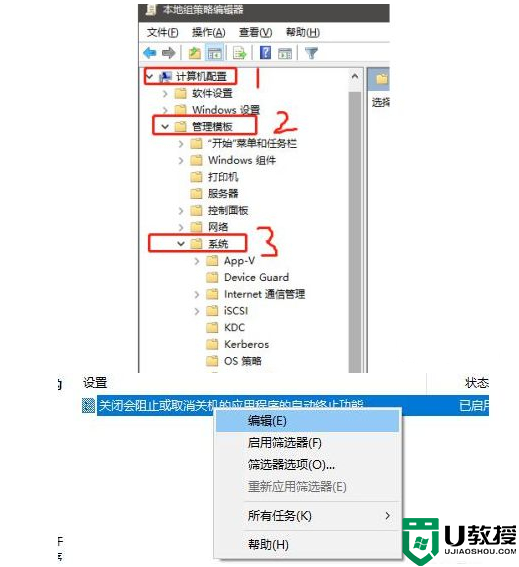
6.然后我们运行“regedit”打开注册表编辑器;
7.接下来我们依次展开“HKEY _本地_机器”-“系统”-“McurrentControlSet”-“控制”;
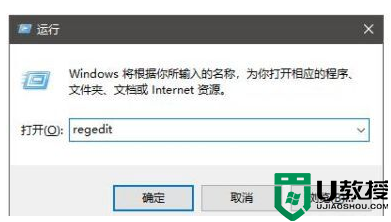
8.最后右击“WaitToKillServiceTimeout”选择第一项“修改”,将“数值数据”修改为“0”,点击“确定”即可达到快速关机的效果。
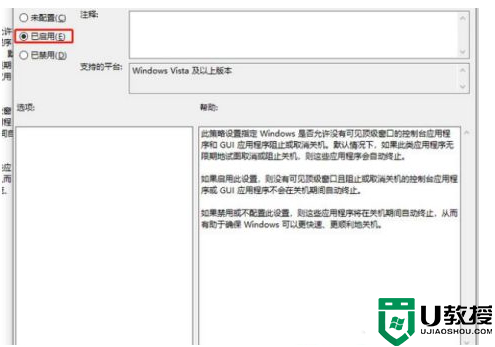
以上是win7系统收到进程干扰无法正常关机的解决方案。希望对大家有帮助。
win7电脑提示进程干扰无法关机 win7系统强制关机教程相关教程
- win7提示进程干扰无法关机什么原因 win7提示进程干扰无法关机的解决方法
- Win7电脑提示进程干扰无法关机解决方法
- win7怎么优化关机速度 win7系统关机非常慢的解决教程
- 笔记本电脑win7怎样强制关机 如何使笔记本电脑强制关机
- 笔记本win7关机后电源灯不灭怎么回事 笔记本win7系统关机了电源指示灯不灭的解决教程
- win7自动关机程序设置方法 win7系统设置自动关机方法
- win7系统无法关机怎么回事 win7无法正常关机的修复方法
- Win7系统强制关机后的隐形危害和修复办法
- win7电脑点击关机没反应怎么办 win7电脑无法关机怎么解决
- win7电脑点击关机没反应怎么办 win7电脑无法关机怎么解决
- Win11怎么用U盘安装 Win11系统U盘安装教程
- Win10如何删除登录账号 Win10删除登录账号的方法
- win7系统分区教程
- win7共享打印机用户名和密码每次都要输入怎么办
- Win7连接不上网络错误代码651
- Win7防火墙提示“错误3:系统找不到指定路径”的解决措施
win7系统教程推荐
- 1 win7电脑定时开机怎么设置 win7系统设置定时开机方法
- 2 win7玩魔兽争霸3提示内存不足解决方法
- 3 最新可用的win7专业版激活码 win7专业版永久激活码合集2022
- 4 星际争霸win7全屏设置方法 星际争霸如何全屏win7
- 5 星际争霸win7打不开怎么回事 win7星际争霸无法启动如何处理
- 6 win7电脑截屏的快捷键是什么 win7电脑怎样截屏快捷键
- 7 win7怎么更改屏幕亮度 win7改屏幕亮度设置方法
- 8 win7管理员账户被停用怎么办 win7管理员账户被停用如何解决
- 9 win7如何清理c盘空间不影响系统 win7怎么清理c盘空间而不影响正常使用
- 10 win7显示内存不足怎么解决 win7经常显示内存不足怎么办

